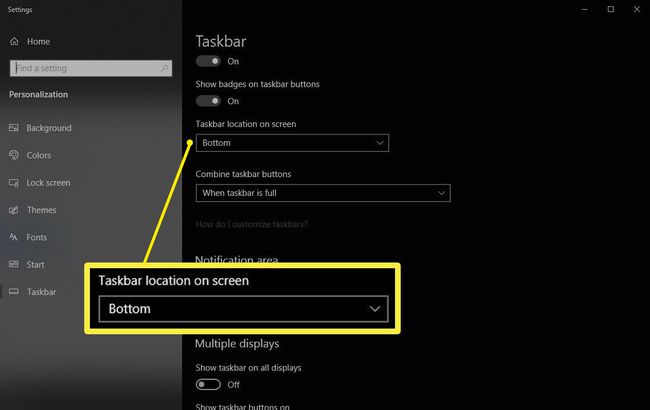كيفية تحريك شريط المهام في نظام التشغيل Windows 10
ماذا تعرف
- للتحرك ، انقر بزر الماوس الأيمن فوق مساحة فارغة على شريط المهام ، وحدد إعدادات شريط المهام > موقع شريط المهام على الشاشة، وضبط على اليسار, قمة, حق، أو قاع.
- يمكنك أيضا قفل شريط مهام Windows في مكانه.
تشرح هذه المقالة كيفية نقل شريط المهام في Windows. تنطبق الإرشادات على Windows 10.
كيفية تحريك شريط مهام Windows
بشكل افتراضي ، يتم وضع شريط مهام Windows أفقيًا في الجزء السفلي من الشاشة ، مما يوفر وصولاً سريعًا إلى تطبيقاتك المفضلة ، كورتانا شريط البحث و قائمة البدأ. من الممكن نقل شريط مهام Windows إلى الجانب العلوي أو الأيسر أو الأيمن من الشاشة. يمكنك أيضا بسهولة إضافة وإزالة شريط أدوات التشغيل السريع.

إن أبسط طريقة لتحريك شريط المهام هي النقر فوقه وسحبه. انقر بزر الماوس الأيسر مع الاستمرار فوق شريط المهام ، واسحبه إلى جانب الشاشة الذي تريده ، ثم حرر زر الماوس. يمكنك أيضًا تغيير موضع شريط المهام من إعدادات Windows:
-
انقر بزر الماوس الأيمن فوق أي مساحة فارغة على شريط المهام ، ثم حدد إعدادات شريط المهام.
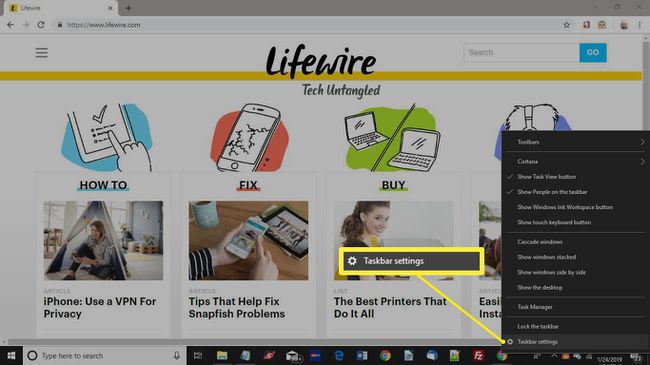
-
في ال إعدادات شريط المهام النافذة ، اضبط ملف موقع شريط المهام على الشاشة إلى اليسار, قمة, حق، أو قاع.
من الممكن أيضًا قفل شريط مهام Windows في مكانه. إذا لم تتمكن من نقل شريط المهام ، فأنت بحاجة إلى إلغاء قفله.